Una copia fisica di un DVD è un ottimo modo per archiviare dati come video, audio, documenti e altro. Tuttavia, presenta anche degli svantaggi, tra cui potenziali graffi che ti impediranno di accedere al contenuto. Oltre a ciò, i lettori portatili sono rari al giorno d'oggi, quindi è meglio archiviare i dati in formato digitale. Se non hai familiarità con il modo in cui copia i DVD sul tuo computer, questo articolo è per te.
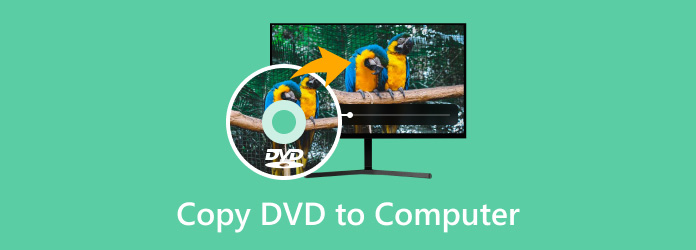
| piattaforma | Facilità d'uso | Ideale per | Formati di output | Gestisce DVD crittografati | Velocità di elaborazione | Mantenimento della qualità | |
| Copia master DVD Blu-ray | Windows 11/10/8, Mac OS X 10.9 o successivo | Processo di copia semplice e di alta qualità. | Disco/cartella/ISO DVD | Veloce | Senza perdita | ||
| Freno a mano | Windows 11/10, macOS 10.14 o versioni successive | Transcodifica avanzata, ampio supporto di formati. | MP4, MKV, WebM | Moderare | Bene | ||
| VLC | Windows 11/10, macOS 10.7.5 o successivo | Ripping di base, riproduzione multimediale. | MP4, MKV, AVI, ecc. | Basso | Basso | ||
| CreaMKV | Finestre 11/10 | Backup MKV senza perdita di dati, conserva i dettagli del disco. | MKV | Veloce | Bene | ||
| Incorporato | Incorporato | Copia semplice per DVD non crittografati/fatti in casa. | VIDEO_TS | Basso | Basso |
Perché Hai bisogno di copiare il DVD sul computer?
Copiare DVD sul tuo computer ti offre molti vantaggi. Ecco diversi motivi per cui ne avrai bisogno:
- Il contenuto di un DVD può essere danneggiato da graffi fisici e invecchiamento. Quindi, archiviare i dati in formato digitale sarà un'ottima alternativa, in quanto aiuta ad archiviare senza rischi.
- I dati sono accessibili senza bisogno di un lettore DVD. Sono accessibili non solo su un computer, ma anche con vari dispositivi, come telefoni e tablet.
- Consente di modificare e personalizzare i dati del DVD, aggiungere sottotitoli ed effetti video e configurare le impostazioni di output.
- Invece di creare un'altra copia fisica del DVD da inviare ad amici o familiari, la soluzione migliore è inviarlo in formato digitale tramite piattaforme online.
- È possibile convertire i formati DVD in formati più comuni, come MP4, MOV o MKV, rendendo i video compatibili con programmi e dispositivi.
Metodo 1. Copia un DVD sul computer con Free DVD Copy
Copiare e eseguire il backup dei DVD può essere eseguito rapidamente con Blu-ray Master DVD Copy. Si tratta di un software desktop che si concentra sulla copia 1:1 di DVD su dischi DVD, cartelle e immagini ISO. Grazie alla tecnologia di decrittazione avanzata, può bypassare i codici regionali dei DVD per eseguire il backup di DVD di qualsiasi regione e DVD con protezione anticopia. Offre tre modalità di copia: Copia Completa, Film Principale e Personalizzata, per soddisfare le diverse esigenze di copia. Inoltre, può comprimere i DVD+R, DVD-R, DVD+RW, DVD-14, DVD-18, ecc. originali, in un singolo strato o doppio strato, in dischi DVD-9 e DVD-5 di alta qualità, liberando spazio sul computer.
- Interfaccia semplice e intuitiva.
- Tecnologia avanzata di manutenzione della qualità per preservare la qualità originale.
- Supporta DVD-9, DVD-5, ISO e altri tipi di DVD.
- Velocità di elaborazione rapida e affidabile, copia i DVD sul computer in pochissimo tempo.
Download gratuito
Per Windows
Download sicuro
Download gratuito
per macOS
Download sicuro
Ora seguiteci per scoprire i passaggi dettagliati per eseguire il backup dei DVD sul PC.
Passo 1. Scarica e installa Copia master DVD Blu-ray sul tuo computer. Fai doppio clic sull'icona del software per aprirlo.
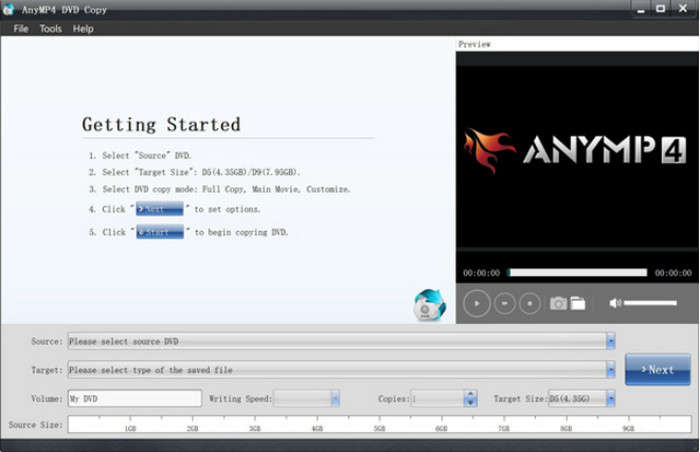
Passo 2. Inserisci un disco DVD nel computer. Il software può caricare automaticamente le informazioni del disco DVD. Quindi, vai a Fonte opzioni a discesa per salvare il DVD come disco, cartella o ISO.
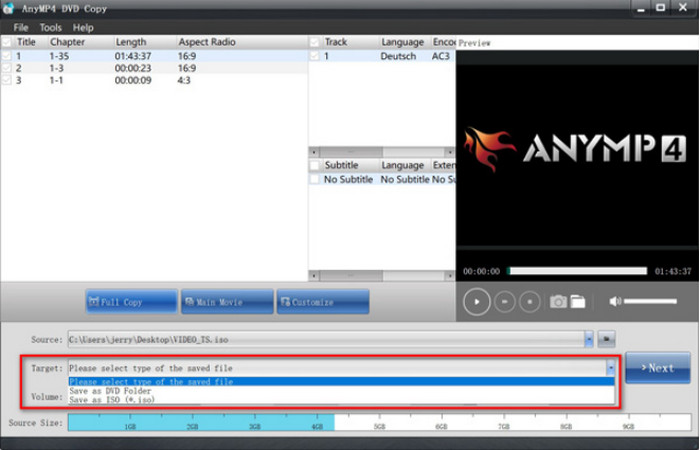
Passaggio 3. Scegli la modalità di copia desiderata tra Copia completa, Filmato principale e Personalizza. Infine, fai clic su Prossimo per accedere all'interfaccia di copia e selezionare Inizio per avviare il processo di backup.
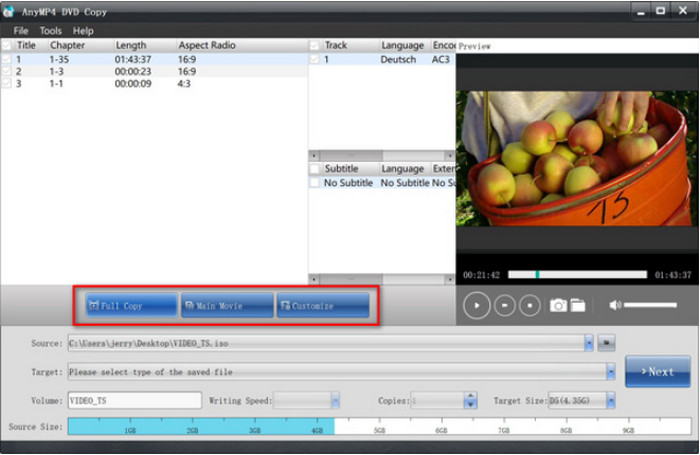
Free DVD Ripper è una soluzione solida per copiare DVD su computer come Windows e Mac. È gratuito, facile da usare e, soprattutto, professionale nel ripping di video con qualità preservata. Dovresti provarlo cliccando sul pulsante Download gratuito.
Metodo 2. Eseguire il backup di un DVD sul computer con HandBrake
Freno a mano eccelle nella transcodifica di file digitali. Naturalmente, è anche un'ottima alternativa per copiare DVD su un computer, specialmente perché è disponibile gratuitamente su Windows, Mac e Linux. Non solo, supporta anche un'ampia gamma di input e output, consentendo di convertire diversi tipi di DVD in MKV, MP4, VOB, AVI e altro ancora.
Passo 1. Dovrai scaricare e installare libdvdcss nel software HandBrake. Per farlo, vai su http://download.videolan.org/pub/videolan/libdvdcss/ e scarica libdvdcss, che è adatto al sistema operativo del tuo dispositivo.
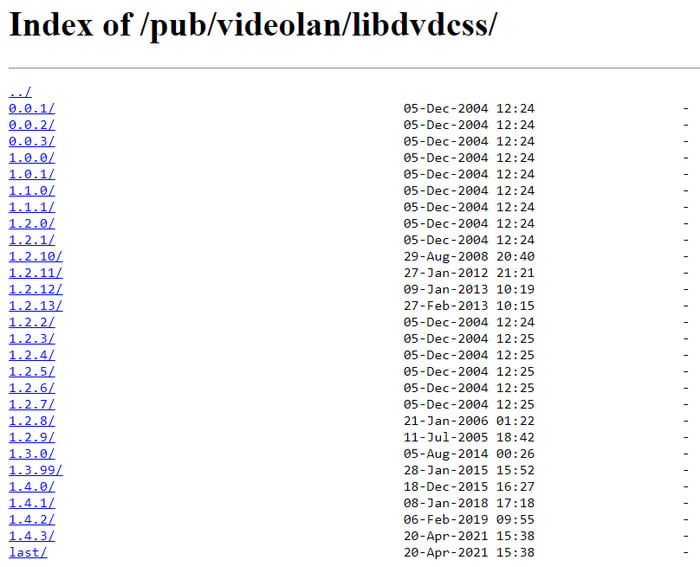
Passo 2. Per finire, devi solo spostare la libdvdcss scaricata nella directory di installazione di HandBrake. Quindi, apri HandBrake e inserisci il disco nell'unità. Quando appare una barra laterale, scegli l'unità DVD. Ci vorrà un po' di tempo prima che il software legga il disco.
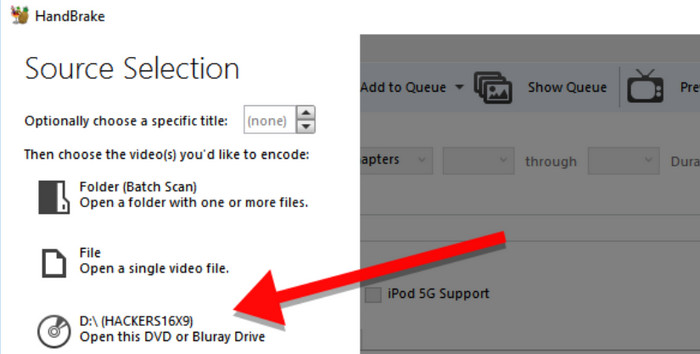
Passaggio 3. Una volta fatto, apri il menu Titolo e scegli il titolo che vuoi copiare. Quindi, puoi scegliere un preset con una nuova qualità di output, compatibilità con il dispositivo, ecc. Dopodiché, decidi una cartella di destinazione e premi il pulsante Avvia codifica pulsante per elaborare.
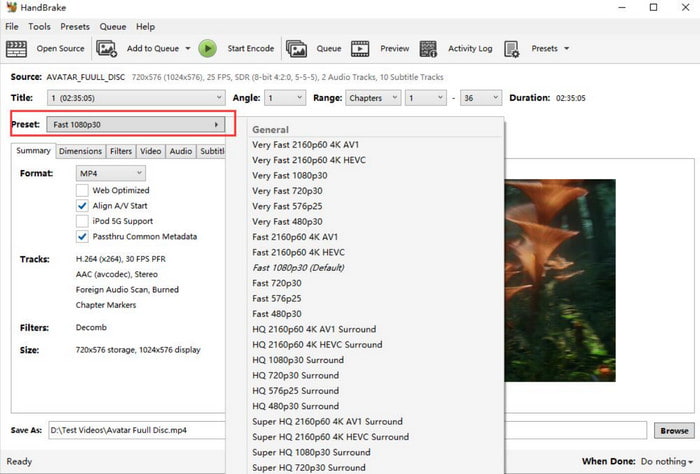
HandBrake è popolare per le sue generose funzionalità quando si tratta di copiare DVD su computer. È anche gratuito e accessibile su molte piattaforme, transcodificando vari tipi di DVD senza ostacoli di formato. D'altro canto, può essere difficile da usare, oltre a richiedere troppe risorse.
Professionisti
- Fornisce ricche preimpostazioni per la conversione di DVD.
- Dispone di numerose impostazioni di personalizzazione, come filtri, sottotitoli e altro.
Contro
- Il suo design è un po' obsoleto.
- Non è in grado di gestire autonomamente la protezione anticopia dei DVD.
Metodo 3. Duplica un DVD sul computer con VLC Media Player
Per un'altra opzione gratuita, Lettore multimediale VLC può essere utilizzato per copiare DVD sul tuo computer. Sebbene sia specializzato nello streaming di video, offre anche funzioni di base per il ripping di DVD. Tuttavia, tieni presente che VLC non ha l'attrezzatura adatta per il ripping di DVD, quindi non è garantita la stabilità della qualità. Puoi comunque provarlo sul tuo computer con i passaggi seguenti:
Passo 1. Avvia VLC e inserisci il disco nell'unità. Vai alla scheda Media e scegli l'opzione Converti/Salva. Dalla finestra pop-up, vai alla scheda Disco per assicurarti che VLC legga correttamente il disco.
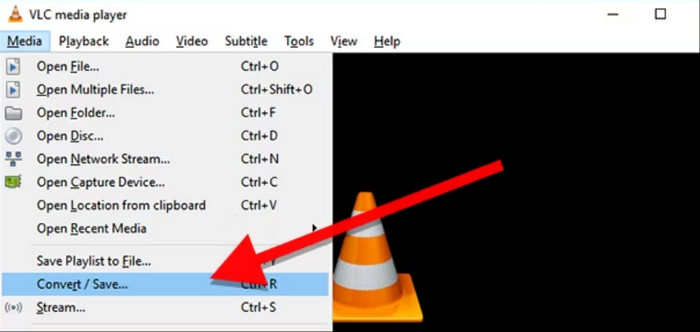
Passo 2. Spunta il Nessun menu del disco casella di controllo poiché VLC estrarrà solo i menu e lascerà i titoli. Quindi, procedi a impostare la Posizione di partenza per selezionare i titoli o i capitoli. Dopodiché, fai clic su Converti/Salva pulsante a copia i DVD sul tuo computer.
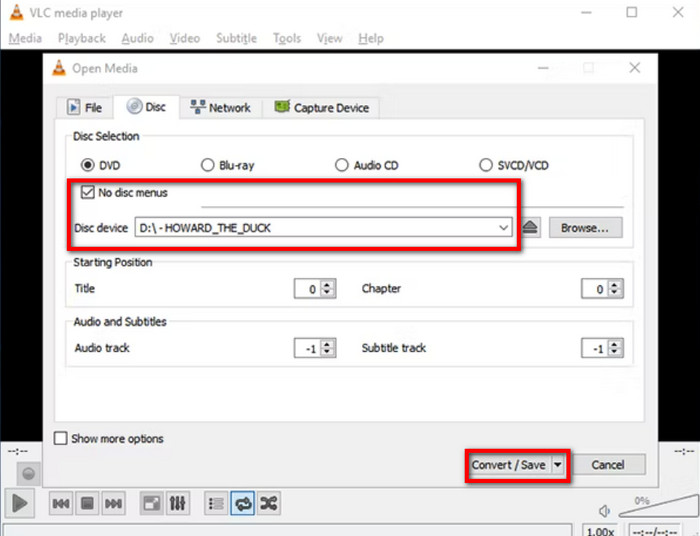
Naturalmente, VLC può fornire servizi di streaming, anche per DVD. È anche un'ottima alternativa per l'editing video di base, ma sfortunatamente, non è un copiatore di DVD professionale. Inoltre, il tempo di elaborazione è più lungo di quello che può fare un ripper di DVD dedicato, quindi questo è uno svantaggio.
Professionisti
- È uno strumento gratuito e open source.
- Permette di selezionare il capitolo iniziale da cui copiare i DVD.
Contro
- Non è uno strumento professionale per la copia di DVD.
- Non è possibile copiare DVD con protezione anticopia DVD.
Metodo 4. Salva un DVD sul computer con MakeMKV
Se hai bisogno di copiare e convertire DVD, MakemKV è una buona opzione da considerare. La sua versione beta è gratuita e garantisce di conservare tutti i dettagli del disco, come i capitoli, le tracce audio, ecc. Inoltre, hai bisogno di un solo software per copiare i DVD sul tuo computer senza estensioni aggiuntive.
Passo 1. Installa MakeMKV sul computer e inserisci il disco. Apri il menu File e seleziona l'opzione Open Disc per scegliere i titoli o i capitoli che vuoi copiare digitalmente.
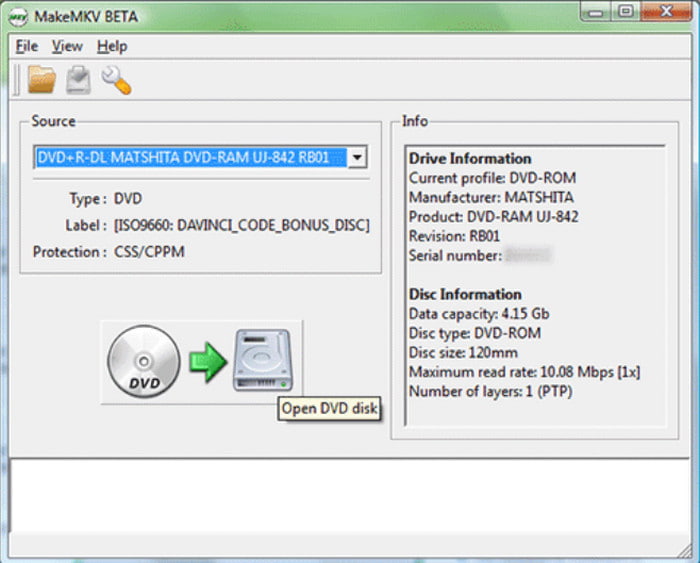
Passo 2. Puoi iniziare il processo cliccando sul pulsante Make MKV. Ci vorrà un po' di tempo per elaborarlo, ed è consigliabile prestarci attenzione.
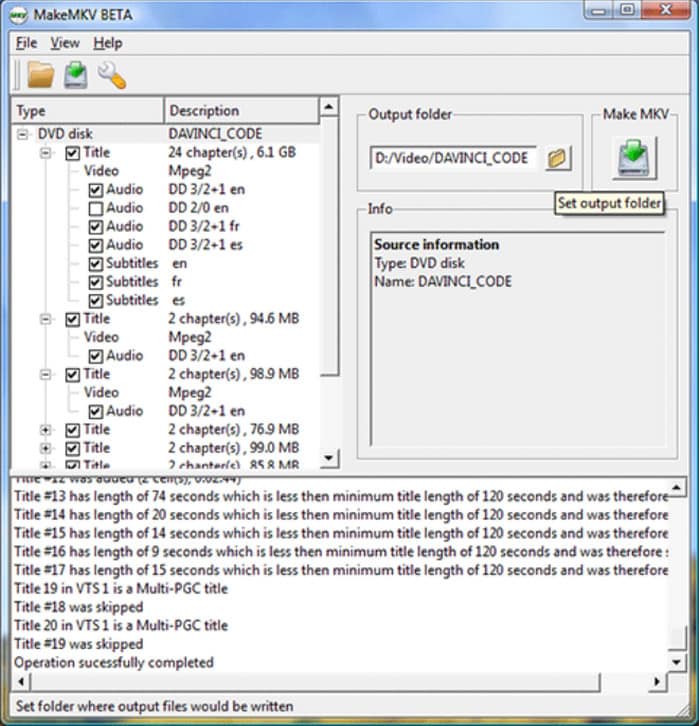
MakeMKV vanta la sua conversione one-click per il ripping di DVD e Blu-ray. Tuttavia, la versione beta può convertire solo MKV. Inoltre, non offre altri strumenti essenziali per modificare l'output o tagliare parti indesiderate.
Professionisti
- Può rimuovere la protezione anticopia dei DVD per eseguirne il backup.
- Offre una velocità di ripping elevata per effettuare il backup della tua collezione di DVD.
- È gratuito e ha un'interfaccia semplice.
Contro
- È gratuito e ha un'interfaccia semplice.
- Non dispone di funzionalità avanzate di ripping dei DVD.
Metodo 5. Copia un DVD sul computer senza software
C'è un copiatore DVD integrato su Windows e Mac, e puoi usarlo sul tuo computer senza estensioni aggiuntive. Tuttavia, ha troppi svantaggi rispetto al software dedicato alla copia di DVD, come la conversione di file DVD in un formato comune che è riproducibile solo sul lettore multimediale nativo, non funzionerà per DVD crittografati e altro ancora. Detto questo, puoi comunque provarlo sul tuo dispositivo con i seguenti passaggi:
Passo 1. Inserisci il disco nell'unità e attendi che venga riconosciuto completamente. Quindi, vai su File Explorer su Windows o Finder su Mac. Vai all'applicazione di gestione file del tuo dispositivo.
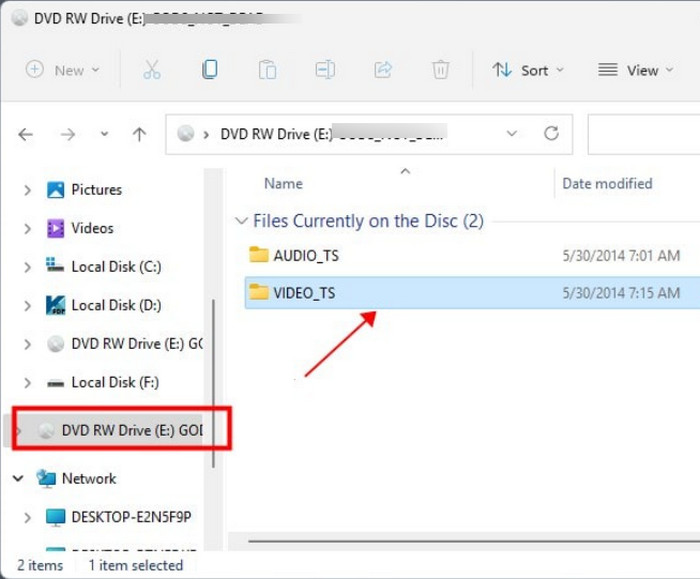
Passo 2. Quando vedi l'unità DVD, aprila e scegli tutte le cartelle o i file che vuoi copiare. Fai clic con il pulsante destro del mouse sui file selezionati e fai clic su copia pulsante. Crea una nuova cartella in cui tutti i DVD copiati devono essere esportati.
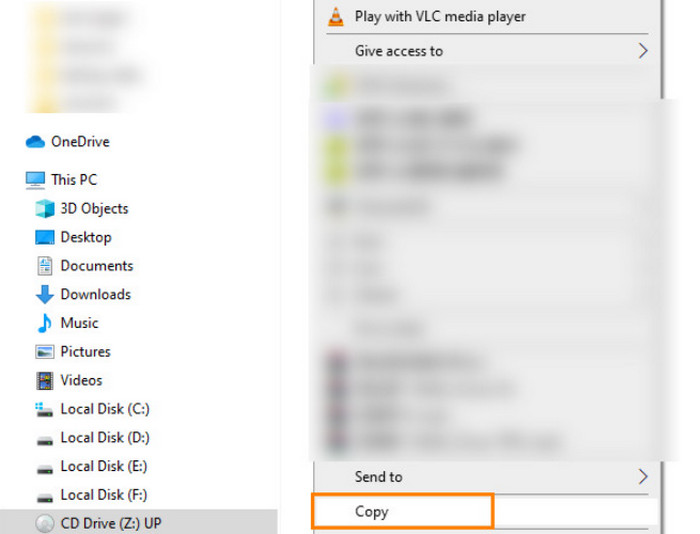
Fortunatamente, esiste un modo integrato per copiare DVD su computer Windows e Mac, ed è abbastanza più semplice trasferire file sul computer. Ma ricorda che questo metodo è molto limitato ai DVD fatti in casa e convertirà i video in formati comuni supportati dai rispettivi sistemi operativi.
Professionisti
- È possibile copiare DVD senza alcun software aggiuntivo.
Contro
- Non è possibile gestire i DVD protetti da copia in questo modo.
Domande frequenti
-
È possibile copiare i DVD su un disco rigido?
Sì, puoi fare il ripping o il backup di DVD su un disco rigido. È possibile farlo utilizzando un software speciale che supporta il ripping o la copia di dati da dischi a dischi rigidi.
-
È legale copiare un DVD sul mio computer?
Se trovi un modo per decifrare i DVD, è legale copiarli finché non condividi il contenuto con altri. Ma è ancora illegale in alcune leggi regionali. In alternativa, puoi provare un lettore DVD senza regione per accedere al contenuto senza copiare il disco.
-
Walmart copia i DVD?
Sì. Walmart può copiare o trasferire DVD fatti in casa su un account computer. Tuttavia, il negozio non copia DVD commerciali; invece, li vende ufficialmente.
Avvolgendo
Ora, hai diverse soluzioni per copiare DVD su un computer Mac o Windows senza troppi problemi. Ma dato che gli strumenti di ripping gratuiti hanno degli svantaggi, ti invitiamo a provare Blu-ray Free DVD Ripper per assicurarti un ripping e risultati di alta qualità. Fai clic sul pulsante Download gratuito per semplificare rippare DVD in MP4, MOV e altri formati!
Altro da Blu-ray Master
- Convertire DVD in ISO: 5 modi su Windows, Mac e Linux
- [Tutto gratis] Copia DVD in MP4 in 11 modi: Windows e Mac
- Convertire DVD in formato DivX o Xvid: 3 metodi semplici
- I 3 migliori modi per convertire gratuitamente DVD in WMV su Windows e Mac
- I 5 migliori convertitori gratuiti da DVD a MP3 (offline e online)
- Convertire DVD in H.264: 3 metodi facili da capire

